Metricool SmartLinks

Willst du das Beste aus den Links in sozialen Netzwerken herausholen? Dafür ist SmartLinks von Metricool perfekt, eine Funktion, um Traffic auf jede Website zu lenken.
Mach dir einen Kaffee, hol dein Notizbuch und lass uns sehen, wie das mit den SmartLinks funktioniert.
Was ist SmartLinks von Metricool?
Kannst du dir vorstellen, eine personalisierte Seite in deinen sozialen Netzwerken zu haben, auf der du alle Links, die du möchtest, einfügen kannst, um Traffic auf deinen YouTube-Kanal, deine Website oder deinen Online-Shop zu lenken?
Du hast gerade die Definition von SmartLinks von Metricool gelesen, einen Link, mit dem du alle Links verwalten kannst.
SmartLinks ist eine Funktion von Metricool, die es dir ermöglicht, in einem Link alle Links zu vereinen, die du zu deinen Social-Media-Accounts hinzufügen möchtest, um deinen Follower die beste Auskunft zu geben und sie dorthin zu leiten, wo es dir am besten passt.
Es ist wichtig zu bedenken, dass sowohl Instagram, TikTok als auch Twitter nur einen Link in deiner Bio zulassen, eine Option, die dich einschränkt, wenn es darum geht, Traffic auf deine Website oder sonstige Quellen deiner Marke zu lenken.
Gefällt dir diese Funktion? Wenn ja, gehen wir zum nächsten Schritt über und erklären, wie SmartLinks funktioniert.
Wie funktioniert SmartLinks von Metricool?
Die Funktionsweise dieses Top-Links ist einfach:
Du erstellst einen Link von Metricool, der mehrere Buttons, Bilder, Videos, Instagram-Beiträge oder TikTok-Videos enthält und die Nutzer zu anderen Zielen außerhalb des sozialen Netzwerks führt.
Diesen Link kopierst du dann und fügst ihn in deine Bio ein. Fertig! Wenn Nutzer darauf klicken, gelangen sie zu deiner erstellten SmartLinks-Seite, auf der sie alle von dir konfigurierten Links finden.
So würde die SmartLinks-Seite mit den verlinkten Buttons, Instagram-Beiträgen und perfekter Konfiguration aussehen.
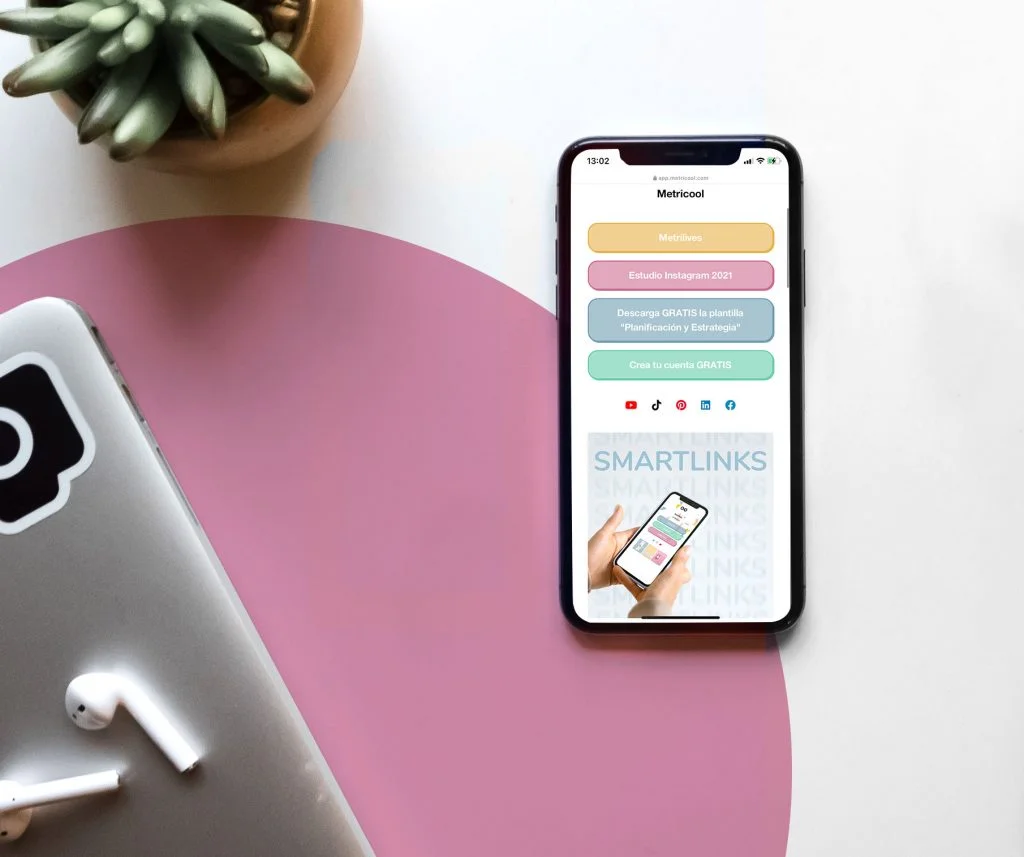
Dieser SmartLink ist deshalb so wichtig, weil soziale Netzwerke nur einen Link in der Bio erlauben und so die Möglichkeit einschränken, Nutzer zu anderen Websites zu führen.
Wie konfiguriert man SmartLinks von Metricool?
Jetzt lass uns schauen, wie du das Erscheinungsbild deiner SmartLinks-Seite anpassen kannst. Oh ja, das geht auch!
Lass uns an die Arbeit gehen und deinen ersten Link in SmartLinks konfigurieren.
Fangen wir am Anfang an, um die Funktion zu nutzen, musst du ein Konto bei Metricool haben. Hast du noch keins? 👇🏻
Wenn du bereits ein Konto hast, melde dich an und gehe zu deinem Dashboard. Wenn du gerade eins erstellst, warten wir auf dich… tick tack, tick tack. Hast du es schon? Dann geht es weiter!
Der SmartLinks-Button befindet sich oben auf dem Dashboard-Bildschirm, direktneben der Planung.
Wenn du darauf klickst, wirst du mit zwei Situationen konfrontiert:
▶️ Wenn du es zum ersten Mal konfigurierst, zeigt dir Metricool einen Bildschirm mit den Anweisungen zu der Funktionsweise an und einem Button zum Erstellen deines ersten SmartLinks.
▶️ Wenn du bereits ein Experte in der Verwendung von Metricool- Links bist, wird die Plattform deine gespeicherten Daten migrieren, damit du nichts verlierst.
Auf jeden Fall musst du deinen SmartLinks-Link konfigurieren, und wir werden dich Schritt für Schritt dabei führen.
Wenn du auf den SmartLinks-Bildschirm gehst, findest du die Optionen Konfiguration und Analytik. Da wir der Reihe nach vorgehen, wirst du zuerst den Link konfigurieren und dann herausfinden, was es mit der Analytik auf sich hat.
Name und Link
Das Erste, was du konfigurierst wirst, ist der Name deines SmartLinks innerhalb jedes von dir erstellten Links: Du hast auch die Möglichkeit, einen ‚Neuen erstellen‘, einen vorhandenen ‚Klonen‘ oder ‚Löschen‘.
Dies ist eine großartige Option, wenn du mehrere Links erstellen möchtest, um für jeden klar zu machen, um was es geht. Zum Beispiel, wenn du Links für verschiedene Angebote einer bestimmten Kampagne erstellen möchtest, gib ihm den entsprechenden Namen. Standardmäßig wird der Name angezeigt, mit dem du dich bei Metricool registriert hast.
Außerdem hast du die Möglichkeit, die URL des SmartLinks zu bearbeiten. Diese Angabe ist unabhängig vom Namen, aber wenn du sie nicht bearbeitest, wird der Name des Links durch Bindestriche getrennt angezeigt.
Wenn der Name bereits existiert, wird eine Fehlermeldung angezeigt, und du kannst deine Änderungen nicht speichern.
Vergiss nicht, dass jeder Link seinen eigenen Namen und seine eigene URL hat.
Button erstellen
Jetzt beginnt der spannende Teil! Die Buttons sind die eigentlichen Stars von SmartLinks von Metricool.
Hier fügst du den Text ein, den du auf den Button setzen möchtest, und den Link, zu dem du die Nutzer führen möchtest. Außerdem kannst du einen Titel als Überschrift hinzufügen, wenn du die Links trennen möchtest.
Eine großartige Option, um die Links nach Kategorien oder Abschnitten zu trennen, ganz nach deinem Geschmack.
Du kannst jeden Button individuell anpassen, indem du die Textfarbe, die Hintergrundfarbe und den Rahmen des Felds auswählst.
Weitere Optionen:
▶️ Button klonen: Wenn du mehrere gleiche Buttons erstellen und jeden nach Belieben anpassen möchtest.
▶️ Deaktivieren: Diese Option verbirgt den Button, ohne ihn zu löschen. Aktiviere ihn wieder, wenn du ihn benötigst.
▶️ Löschen: Löscht den erstellten Button, sei aber vorsichtig, denn du kannst ihn nicht wiederherstellen.
Icon erstellen
In der Button-Ansicht, wenn du bis zum Ende scrollst, findest du den Abschnitt namens Icons.
In diesem Abschnitt stehen dir bis zu 11 vorgefertigte Icons von sozialen Netzwerken, Websites oder E-Mails zur Verfügung, die von Metricool bereitgestellt werden, um einen Link hinzuzufügen. Du findest sie direkt unter den Buttons, und wenn du darauf klickst, gelangt der Nutzer zum eingefügten Link.
Du kannst die Icons verwenden, die Metricool bereitstellt, wie zum Beispiel: Instagram, YouTube, LinkedIn, Shopify, Facebook, Twitter, Pinterest, TikTok, Standort, E-Mail und Website.
Diese Icons sind nützlich, um Links zu diesen Profilen hinzuzufügen und so die Buttons nicht zu verwenden.
Bilder oder Videos
IIn diesem Abschnitt kannst du Bilder oder Videos hinzufügen. Du kannst sie entweder von deinem Computer hochladen oder, wenn du möchtest, von Instagram, solange dein Instagram-Profil mit Metricool verbunden ist. Außerdem kannst du ein Titelbild für die Medien hinzufügen.
Wenn du die Datei oder den Instagram-Beitrag ausgewählt hast, musst du nur noch den Link hinzufügen, zu dem du den Nutzer führen möchtest, und auf Speichern klicken.
Dieser multimediale Inhalt wird unter den Buttons und Icons für die Nutzer angezeigt.
Vom Planer aus kannst du auch ein Bild zu deinem Link hinzufügen.
Wenn du Inhalte planst, hast du die Möglichkeit, „SmartLinks“ auszuwählen und das Bild hinzuzufügen, das du einem bereits erstellten Link planst.
SmartLinks-Layout
In der Erscheinungseinstellung kannst du das SmartLinks-Layout nach deinem Geschmack anpassen: Unternehmensfarben, Kopfzeilenbild, Hintergrundbild, usw.
Das Erste, was du wählen kannst, ist eine Standardvorlage von denen, die von Metricool zur Verfügung gestellt wurden. Das ist eine Möglichkeit, mit deinen SmartLinks zu arbeiten, ohne dich um das Design kümmern zu müssen, obwohl du es später nach Belieben anpassen kannst.
Nachdem du die Vorlage ausgewählt hast, ist es an der Zeit, deine kreative Seite zu zeigen und ihr den gewünschten Touch zu geben.
Was kannst du bearbeiten?
✅ Kopfzeile: das Bild des Headers, wenn du es nicht änderst, wird das Bild deines Social-Media-Profils angezeigt, der Titel und die Beschreibung, die du hinzufügen möchtest.
✅ Hintergrund: du kannst zwischen einer einfarbigen, einer verlaufsfarbenen oder einem Hochladen einer Kreativität als Hintergrundbild wählen.
✅ Buttons: Bearbeite die Buttons in ihrem eigenen Stil mit oder ohne Rahmen, Rundungen und Schatten.
✅ Bilder: Passe die Reihenfolge der Bilder so an, als wäre es dein eigener Instagram-Feed, hebe das letzte Bild hervor, ordne die Spalten und die Rundungen der Bilder an.
Wenn du alles angepasst und bearbeitet hast, klicke auf Speichern und… voilà, dein SmartLinks von Metricool ist bereit!
Jetzt musst du nur noch den Link aus dem Allgemeinen kopieren, wo wir den Weg begonnen haben, und ihn in die Bio deiner sozialen Netzwerke einfügen.
Wenn du weitere Links hinzufügen möchtest, musst du auf ‚+ Neu‘ oben in der Funktion klicken und die gleichen Schritte wie zuvor befolgen.
SmartLinks Analysen
Wozu dient es, diesen Link vorbereitet zu haben, wenn du die Leistung nicht messen kannst?
Mit der Metricool-Funktionalität hast du Zugriff auf die Leistungsdaten jedes Klicks sowie der Buttons und Fotos.
Der Zugriff darauf erfolgt nur zur Information, damit dir nichts entgeht und du bewerten kannst, ob die Linkstrategie richtig ist oder du sie ändern möchtest.
Was kannst du analysieren?
📈 Allgemeine Leistung
In diesem Abschnitt hast du die Möglichkeit, die Anzahl der Besuche auf den Link, die Klicks auf die Buttons und die Bilder zu analysieren.
📈 Button-Liste
Die Leistung der Buttons im Detail: eine Analyse jedes Buttons mit dem aktuellen Status (aktiv/gelöscht), organischen Klicks und CTR.
📈 Bildliste
Hier kannst du sehen, wie die Bilder mit ihren jeweiligen Links funktionieren: organische Klicks, CTR und der aktuelle Status.
Diese Daten helfen dir, die Leistung jedes Links zu kennen und Verbesserungen in deiner Strategie vorzunehmen.
Haben wir dir geholfen, SmartLinks von Metricool zu verstehen? Wenn du weitere Fragen hast, stehen wir dir gerne zur Verfügung! Lass uns auf Social Media in Kontakt bleiben.
Das war’s, wir sehen uns in der nächsten Veröffentlichung!
Bis bald!

